Hvorfor du burde bruke INDEKS og SAMMENLIGNE
FINN.RAD er en funksjon som brukes mye i Excel og som er enkelt å forstå. Men den har en del ulemper, blant annet må tabellen være sortert og du kan bare slå opp verdier til høyre av søkekolonnen.
Bruker du derimot en kombinasjon av INDEKS og SAMMENLIGNE unngår du disse ulempene og få et mektig verktøy.
Hvordan funker INDEKS og SAMMENLIGNE
INDEKS virker som et koordinatsystem på en kart. Du definerer et område, rad og kolonne og så får du en verdi i cellen tilbake. Formelen SAMMENLIGNE kan du bruke for a finne både rad- og kolonnenummeret. Begge to gir dermed en versatil formel for å finne riktig data i en tabell.
INDEKS finner informasjon i en tabell når du kjenner kolonne og rad
INDEKS(matrise; rad_nr; [kolonne_nr])
INDEKS formelen er enkelt å forstå. Du definerer et område i tabellen din (matrise) og legger in rad- og kolonnenummeret (i ytterste venstre celle på toppen av området er rad 1 / kolonne 1 og så teller du bare oppover). I eksemplet, hvor vi ønsker å finne innbyggertallet for Trondheim, betyr det at vi bruker INDEKS formlen med rad 4 og kolonne 1 for å få 177 617 innbyggere som resultat. Legg merke til at matrisen du markerer vanligvis ikke trenger å inneholde kategoriene (dvs.: "Oslo, Bergen, …" og "Innbyggere, Endring, …" trenger du ikke markere når du velger området der INDEKS skal søke i).
SAMMENLIGNE hjelper deg å finne nummeret til kolonne og rad
SAMMENLIGNE(søkeverdi; søkematrise; [type])
SAMMENLIGNE gir deg tre typer for søket:
| [type] | Betydning |
|---|---|
| 0 | Nøyaktig treff – Tabellen må ikke være sortert |
| 1 | «Minde enn» - Finner den største treff som er mindre eller lik enn søkeverdien – Tabellen må være sortert fra små til stor |
| -1 | «Større enn» - Finner den største treff som er større eller lik enn søkeverdi –her må tabellen være sortert fra stor til små |
INDEKS er selvsagt ikke spesielt nyttig når du må taste in rad og kolonne nummeret manuelt. Men hvis du bruker funksjonen SAMMENLIGNE for å få takk i både rad og kolonne, så får du en mektig kombinasjon. Du oppgir en søkeverdi som skal søkes i en søkematrise (ganske lignende til FINN.RAD). Men søkematrisen er 1-dimensjonalt, altså bare en rad eller en kolonne (f.eks. A5:A10, men ikke A5:B10!).
For å finne radnummeret i eksemplet med innbyggertallene bruker vi nå denne formelen. Da blir «Oslo» søkeverdien og kolonnen med bynavnene er søkematrise (F6:F10). [Type] setes til «0» siden vi ønsker et nøyaktig treff. Resultat blir da «1», siden Oslo står i rad et. Legg merke til, at kolonnen er ikke sortert, så det hadde ikke vært mulig å bruke FINN.RAD her.

Kombiner formlene INDEKS og SAMMENLIGNE
I eksemplet på bildet ser du en tabell med innbyggertall og endringer både absolutt og i prosent. Til venstre er det to nedtrekksmenyer for å velg by og kategori (innbyggere, endring og prosent). For å finne riktig verdi, bruker vi indeks formelen. Søkematrisen for INDEKS er området F6:H10. Valg av byen avgjør, hvilken rad INDEKS skal søke i. Så vi setter inn en SAMMENLIGNE formel, der søkeverdien er byen som er valgt (her «Oslo») og søkeområdet er kolonnen med byene til høyre av tabellen E6:E10. For å finne riktig kolonne bygger vi opp same formelen, men med kategorien som søkeområde. I begge tilfeller er det viktig at [type] i formelen settes til «0» (nøyaktig samsvar).

Bra å vite om kombinasjon INDEKS og SAMMENLIGNE
Det virker kanskje litt komplisert å bruke denne kombinasjonen fremfor FINN.RAD, men formelen gir mer fleksibilitet, kan søke i flere tabeller samtidig og risiko for feil minker. Jeg anbefaler, at du bestandig bruker denne kombinasjon, når det er mulig. Så blir du etter hvert veldig flink med det.
Når du jobber med INDEKS/SAMMENLIGE
- husk å alltid oppgi riktig [type] for SAMMENLIGNE
- Tenk også på at SAMMENLIGNE finner bare første samsvar i søkeområdet hvis du har flere verdier som er likt.
Last ned eksemplet her:
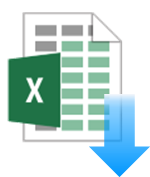
Om Excellence Utvikling
Excellence Utvikling hjelper bedrifter med alle oppgaver rundt Microsoft Excel, blant annet utvikling av kalkyler, dashboards, makroer og mye mer. Ta gjerne kontakt med alle typer spørsmål eller finn ut mer om våre Excel konsulent tjenester. Lik gjerne siden på Facebook, så får du alle nyheter.





